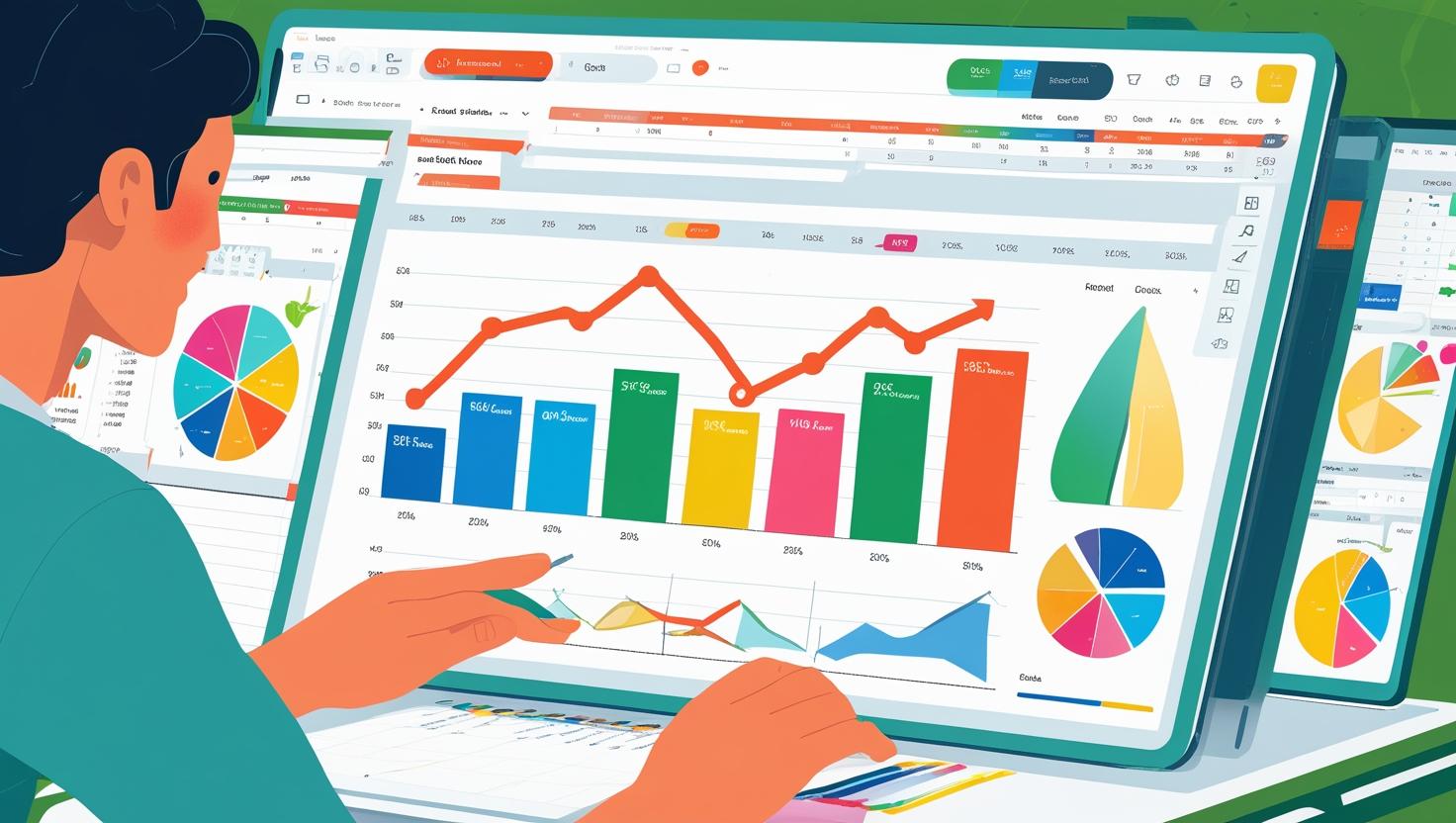データ分析におけるExcelクエリーとピボットテーブルは、専用のシステム導入が難しい中小の小売業や飲食業において非常に有効な分析ツールです。それぞれの特徴と活用方法について詳しく説明します。
データ分析は生成AIでもできますが、例えば10,000件のPOSデータを直接生成AIに投げると、現状では、以下の問題が生じる可能性があります:
- トークン制限による処理不可
- 処理時間の大幅な増加
- ノイズデータによる分析精度の低下
- コストの増大
従って、事前にExcelクエリーとピボットテーブルでデータ分析を行い、その結果を生成AIに投げ、高次分析は生成AIで行うことが、良いと思われます。
Excelクエリーのメリットと活用
Excelクエリー(Power Query)は、データの取得・変換・統合を自動化できる機能で、データ分析において以下のメリットがあります。
主なメリット:
- 複数のデータソース(CSV、データベース、Webサービス等)からの自動データ取得が可能
- データクリーニングと前処理の自動化により、手作業でのデータ整備時間を大幅削減
- 日次・週次の定期分析において、一度設定すれば「更新」ボタンで最新データを自動取得・加工
基本的な手順:
- 「データ」タブから「データの取得」を選択し、データソースを指定
- Power Queryエディターでデータ変換ルールを設定(不要列の削除、データ型変更、条件フィルタリング等)
- 「閉じて読み込む」でExcelシートにデータを出力
- 以降は「すべて更新」で最新データを自動取得
ピボットテーブルのメリットと活用
ピボットテーブルは、大量のデータから効率的に集計・分析を行う核心的な機能です。
主なメリット:
- 数万件のPOSレコードでも瞬時に集計処理が可能
- ドラッグ&ドロップの直感的操作で多角的な分析視点を切り替え
- 時系列分析、商品カテゴリ別分析、店舗別比較等を柔軟に実行
- グラフ化機能との連携により、視覚的な分析レポートを簡単作成
分析手順:
- POSデータ範囲を選択し、「挿入」→「ピボットテーブル」
- 行ラベルに分析軸(商品名、店舗、日付等)を配置
- 列ラベルに比較軸(月別、曜日別等)を設定
- 値エリアに集計項目(売上金額、販売数量等)をドラッグ
- フィルターで期間や条件を絞り込み
POSデータ分析での実践的な組み合わせ活用
効果的なワークフロー: Power Queryでレジシステムから日次POSデータを自動取得し、商品マスタと結合してカテゴリ情報を付加。その後、ピボットテーブルで売れ筋商品ランキング、時間帯別売上動向、客単価分析等を実施する流れが理想的です。
分析例:POSデータ分析
- 曜日×時間帯別の売上パターン分析
- 商品カテゴリ別の利益率と回転率の相関分析
- 季節性のある商品の前年同期比較
- ABC分析による重点管理商品の特定
この組み合わせにより、手作業に比べて90%以上の時間短縮を実現しながら、より深い洞察を得られるデータ分析が可能になります。特に、日次の定型分析業務では、一度環境を構築すれば継続的に高品質な分析結果を得られる点が大きな価値となります。
生成AIでの高次分析
ピボットテーブルで整理されたデータを生成AIに入力し、以下のような分析、改善案作成を行います。
- 集約されたデータからトレンド分析
- 異常パターンの解釈
- ビジネスインサイトの抽出
- 施策提案の生成
メリット
- 処理速度の向上
- 分析精度の向上
- コスト効率の改善
- 人間の直感とAIの分析力の組み合わせ
ただし、生成AIの進歩により、将来的にはより大量のデータを直接処理できるようになる可能性もあります。現時点では、このようなハイブリッドアプローチが最も実用的で効果的です。